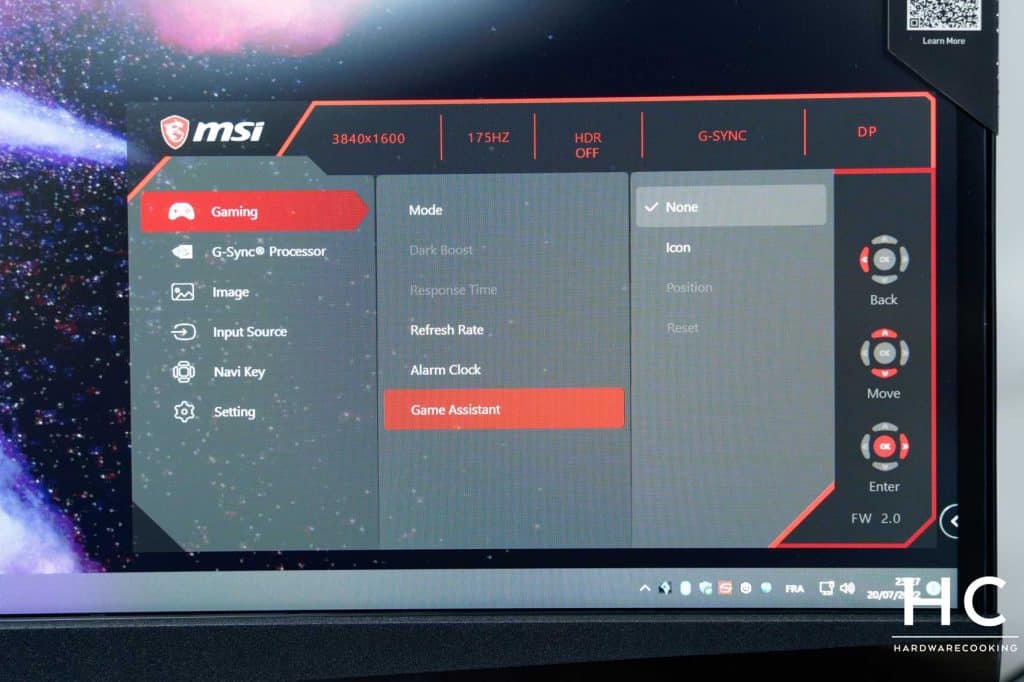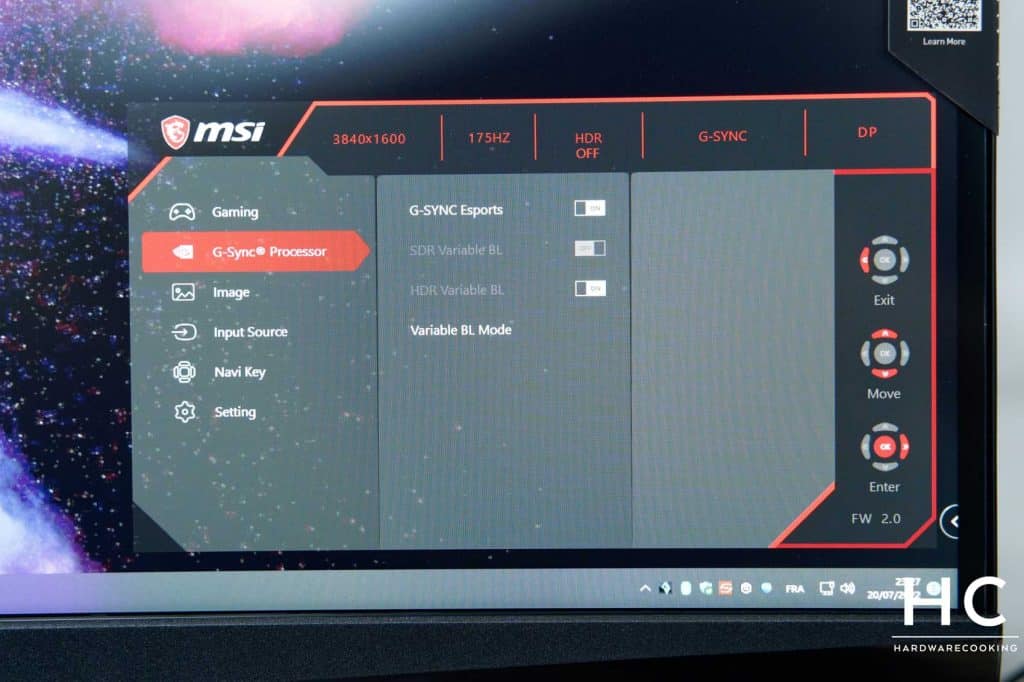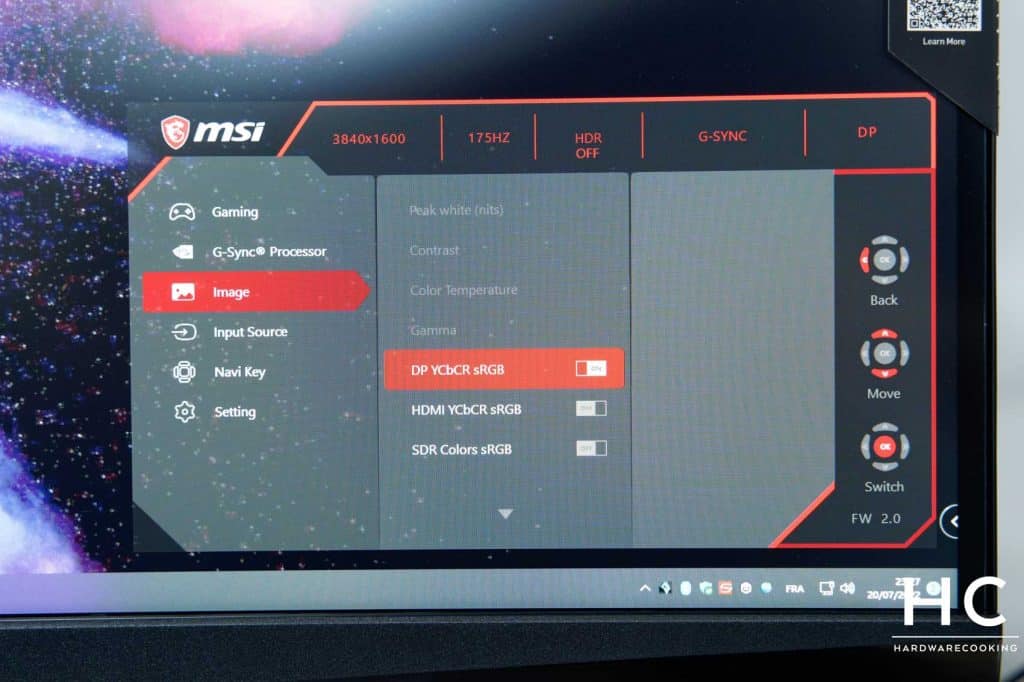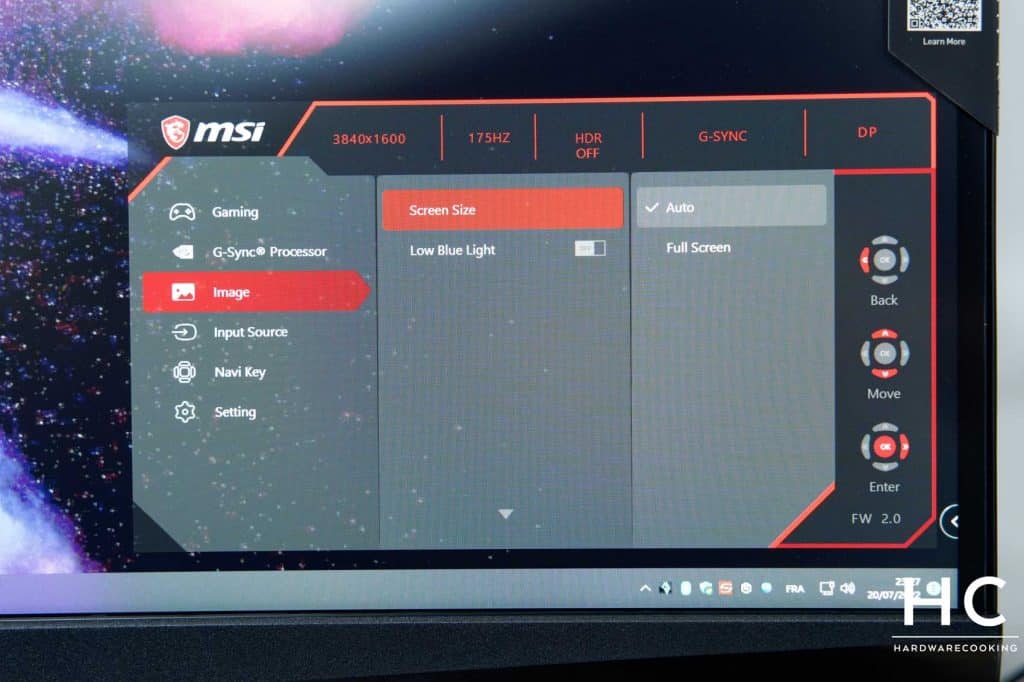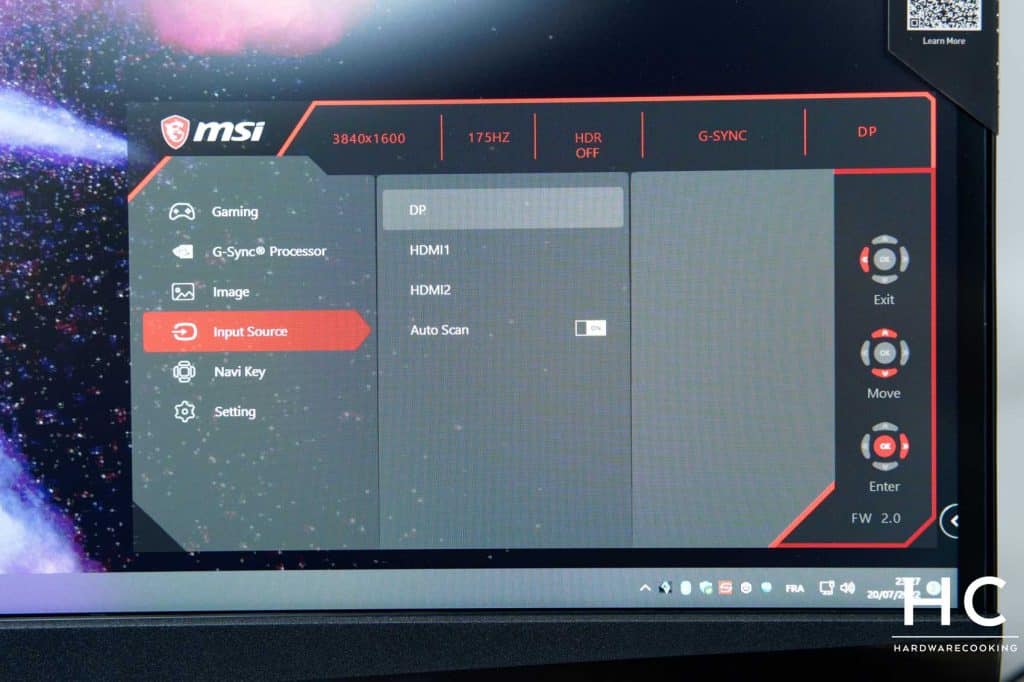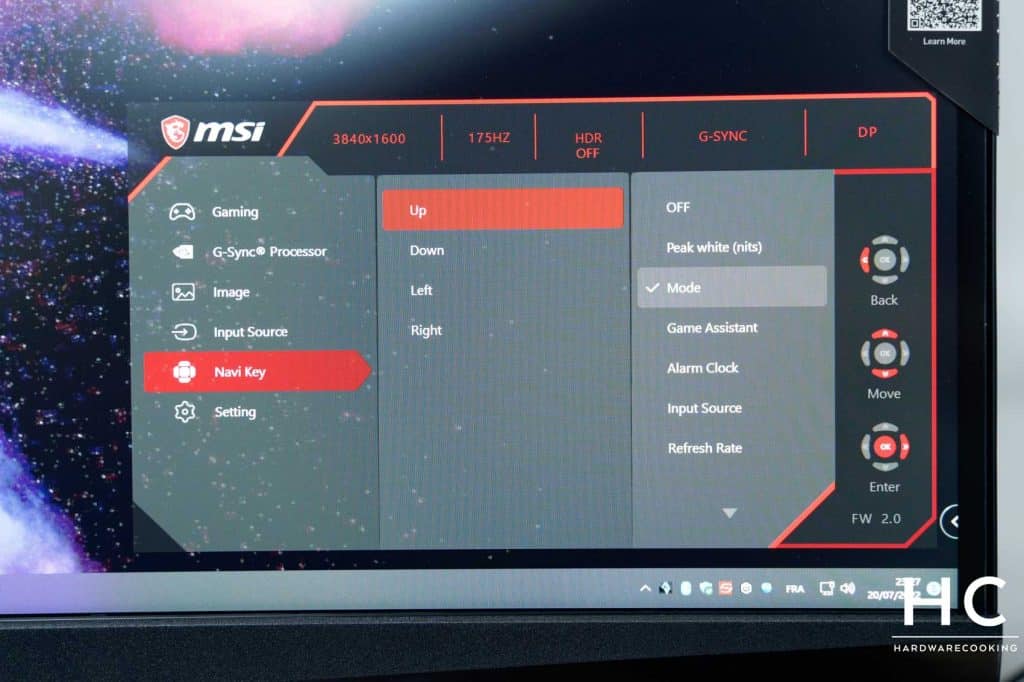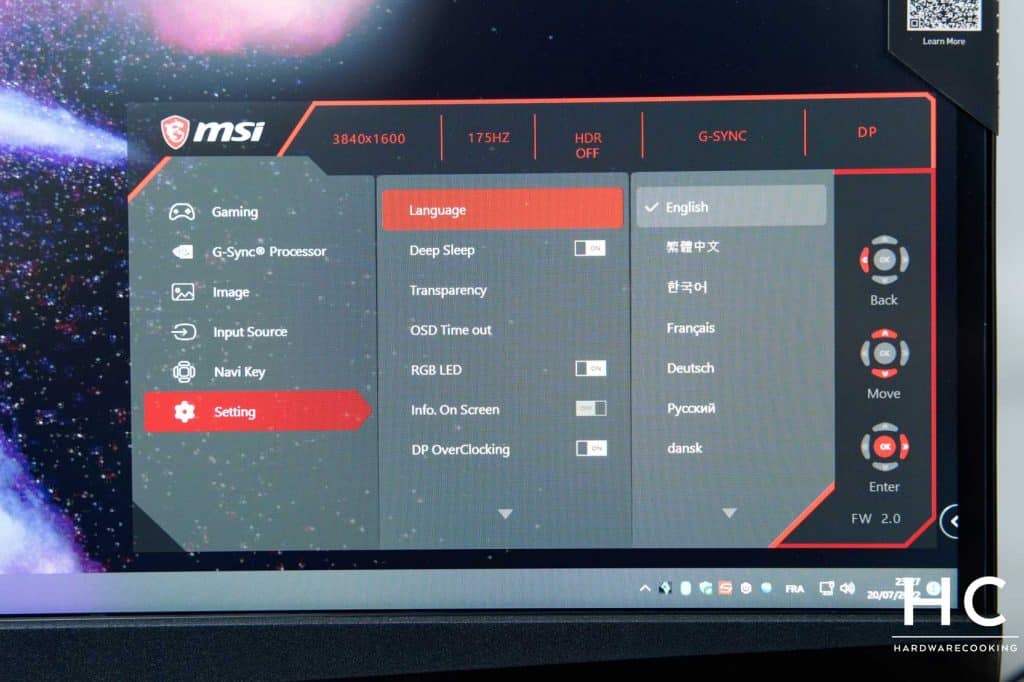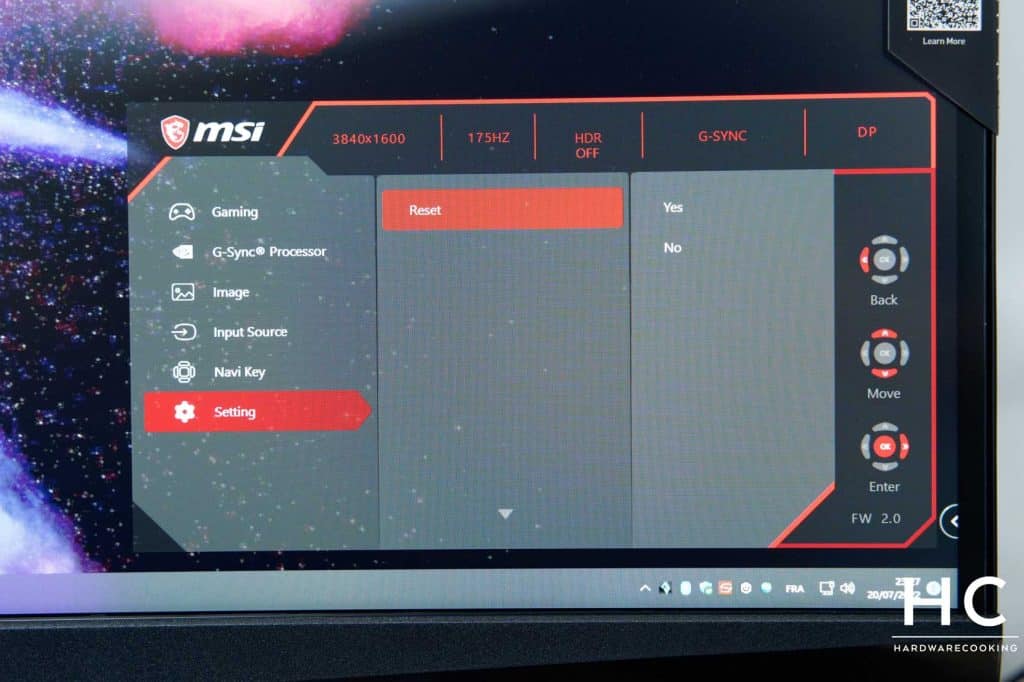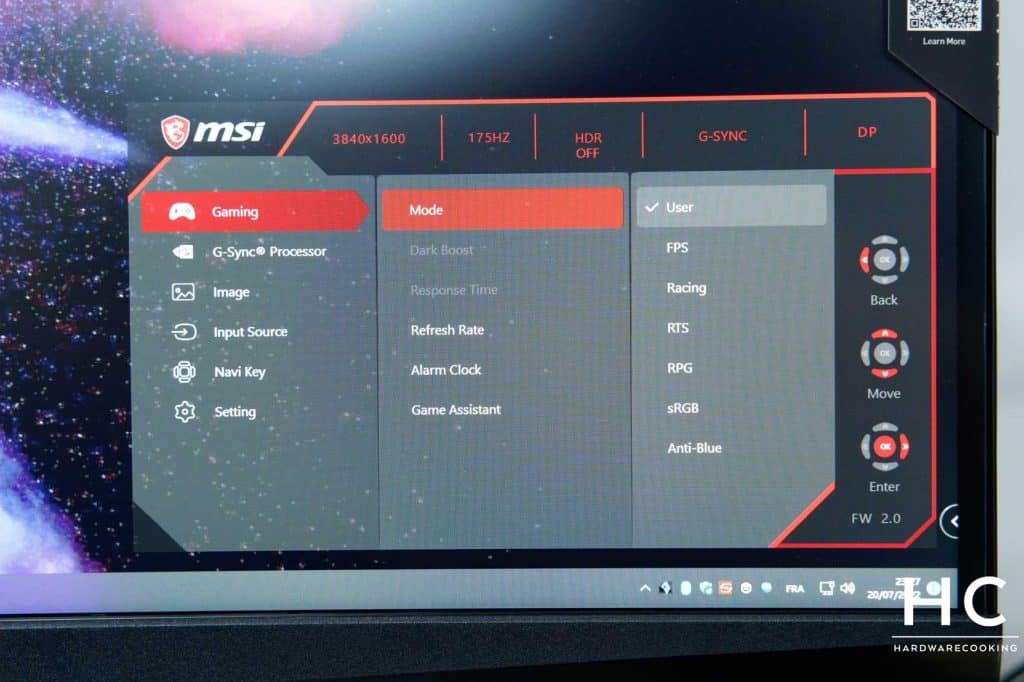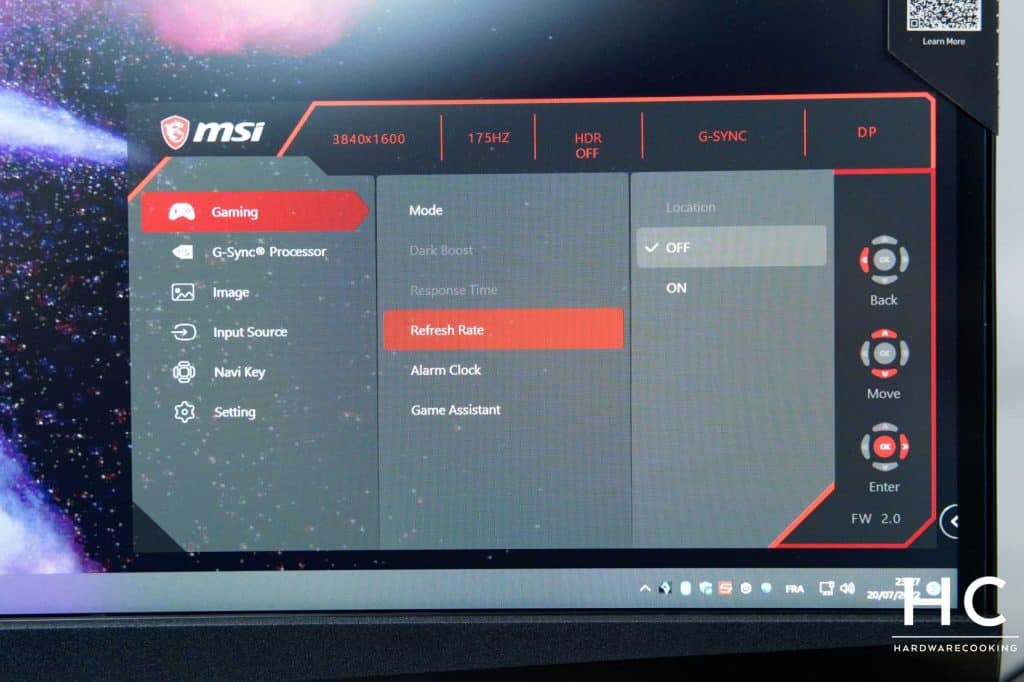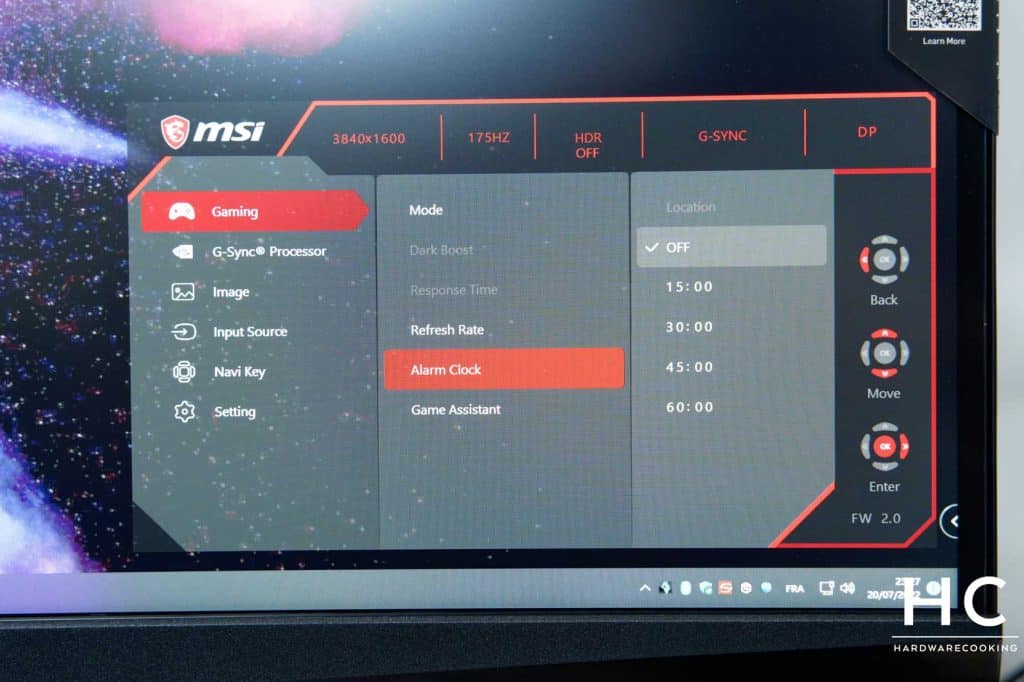OSD et fonctionnalité de l’écran MSI Optix MEG381CQR Plus
Pour naviguer dans l’OSD, il faut passer par le joystick se situant à l’arrière de l’écran sur la droite. Remarquer que le seul autre bouton présent sert à éteindre et allumer l’écran. Les commandes sont donc accessibles facilement, mais attention : en cas d’utilisation en multi-écrans ils seront beaucoup moins accessibles.
L’OSD des écrans MSI est intuitif et propose des fonctionnalités sympathiques. Évidemment, nous pourrons aussi paramétrer les réglages de l’écran avec le contraste, la luminosité et bien d’autres paramètres encore comme vous pouvez le voir. On peut y activer le mode NVIDIA G-Sync Esports, changer la source, etc.
Cette référence propose aussi un bungee que l’on viendra fixer sur le bas de l’écran permettant ainsi de disposer d’un bureau bien rangé en y fixant le câble de la souris et ainsi éviter que ce dernier ne gêne pendant les diverses activités (jeu vidéo et bureautique). Notez que nous pouvons en mettre un de chaque côté de l’écran. Il est d’ailleurs particulièrement simple à mettre en place. On trouve aussi un support casque habilement caché. Sur le côté de l’écran, on peut voir ce qui ressemble à un bouton, lorsqu’on appuie dessus cela libère le support et on peut alors le tirer vers l’extérieur.
De plus, nous retrouvons en bundle un petit accessoire permettant de fixer tout appareil disposant d’un filetage comme un appareil photo. Cela servira donc essentiellement aux créateurs de contenus que ce soit pour streamer sur Twitch ou pour enregistrer des vidéos pour YouTube par exemple.
Ci-dessous, un exemple de l’utilité (toute relative) de l’éclairage RGB compatible SteelSeries GameSense. Ici nous avons l’exemple des barres LEDs reprenant la barre de vie. Dans le jeu il nous reste 28 points de vie et la barre s’affiche donc dans le rouge et à un bas niveau (vers la droite). Avec les vies pleines, toutes les bandes sont allumées et de couleur vertes.
Ergonomie
En matière d’ergonomie l’écran est compatible VESA 100 x 100. Nous avons aussi les réglages suivants de possible :
- Hauteur : 0 à 100 mm
- Pivotant : de +30 ° à -30 °
- Inclinaison : de +15 ° à -5 °
Pour la gestion des câbles, nous avons dans la colonne du pied une ouverture permettant d’y passer l’ensemble des câbles.
Notez que nous n’avons pas de mode portrait, en même temps sur un écran de ce format cela aurait été étrange. Passons à la suite et regardons via nos sondes ce que la dalle de cet écran MSI Optix MEG381CQR vaut réellement.
Lire la suite